'>

Heb je een Corsair-toetsenbord en werkt het op de een of andere manier niet meer? Het is vervelend en lijkt misschien eng, omdat je het toetsenbord nodig hebt om alles op je pc of laptop te doen. Maar maak je geen zorgen; dit probleem is vrij eenvoudig op te lossen.
Oplossingen om te proberen:
Hier zijn 5 fixes die andere gebruikers hebben geholpen om hun Corsair-toetsenbord weer aan het werk te krijgen. Je mag ze niet allemaal proberen; werk gewoon van boven naar beneden totdat u degene vindt die de truc doet.
- Controleer op hardwareproblemen
- Reset je toetsenbord
- Installeer het toetsenbordstuurprogramma opnieuw
- Werk uw toetsenbordstuurprogramma bij
- Werk de toetsenbordfirmware bij
Oplossing 1 - Controleer op hardwareproblemen
Voordat u overgaat tot een aantal diepgaande maatregelen, moet u vaststellen dat het probleem niet wordt veroorzaakt door de defecte hardware. Hier zijn 3 stappen om basisproblemen op te lossen.
- De losse verbinding kan ertoe leiden dat de hardware niet werkt. Als u een bekabeld toetsenbord gebruikt, sluit hem opnieuw aan en ook probeer een andere beschikbare poort om te zien of het werkt.
- Als je een draadloos toetsenbord gebruikt, zorg er dan voor dat dit batterijen hebben nog steeds stroom en de ontvanger correct is aangesloten.
- Verbind uw toetsenbord met een andere computer . Als het ook niet werkt, is uw apparaat waarschijnlijk beschadigd en moet u contact opnemen met Corsair voor verdere hulp.
Als alles in orde is met de hardware, liggen de problemen ergens anders. Blijf lezen en probeer de onderstaande oplossingen.
Fix 2 - Reset uw toetsenbord
Corsair-toetsenbord heeft een reset-functie om onverwachte problemen op te lossen. De onderstaande instructie leidt u door het resetproces.
1) Koppel je toetsenbord los. (Schakel het toetsenbord uit als u een draadloos toetsenbord gebruikt.)
2) Houd de ESC toets op uw toetsenbord, terwijl u het toetsenbord op uw computer aansluit. (Schakel het toetsenbord uit als u een draadloos toetsenbord gebruikt.)

3) Blijf de ESC toets ongeveer 5 seconden ingedrukt.
Als je de verlichting ziet knipperen, is het toetsenbord succesvol gereset. Controleer of het werkt of niet. Als dit niet het geval is, gaat u verder met de derde oplossing.
Fix 3 - Installeer het toetsenbordstuurprogramma opnieuw
Als uw toetsenbordstuurprogramma ontbreekt of beschadigd is, werkt het toetsenbord niet zoals het hoort. In dat geval kunt u het toetsenbordstuurprogramma verwijderen en Windows het voor u geschikte stuurprogramma opnieuw laten installeren.
1) Klik op de Begin en selecteer Controlepaneel onder de Windows-systeem map in de applijst.
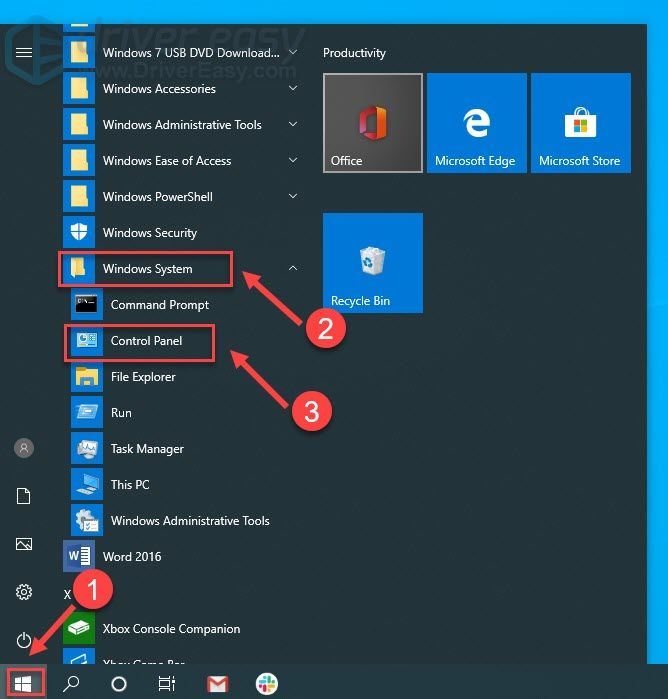
2) Selecteer Kleine pictogrammen naast Bekijk door , en klik Apparaat beheerder .
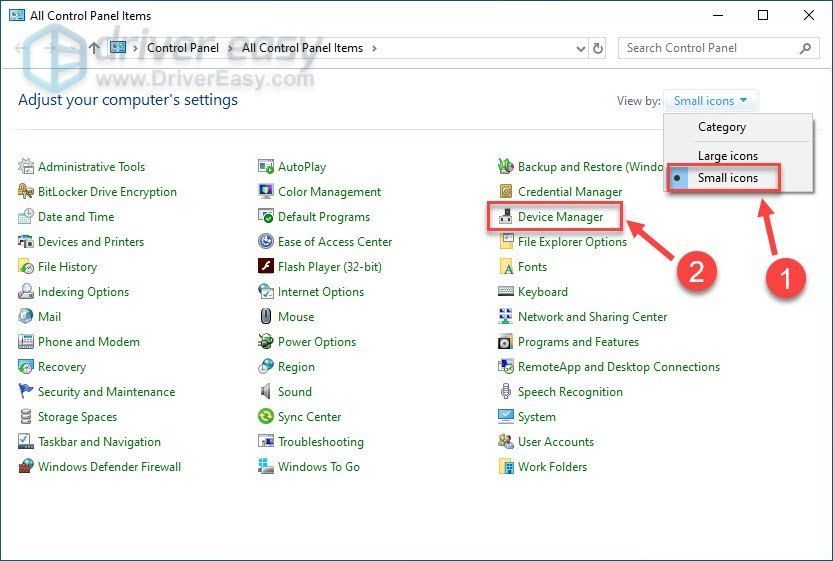
3) Dubbelklik Toetsenborden om alle apparaten in deze categorie te zien.
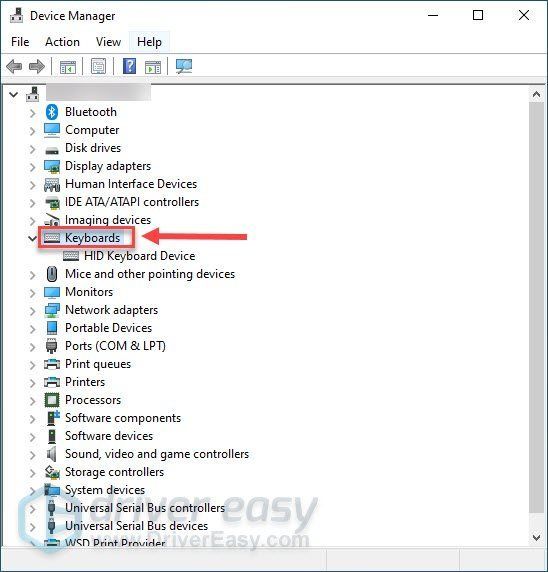
4) Klik met de rechtermuisknop op uw toetsenbord en klik op Verwijder het apparaat .
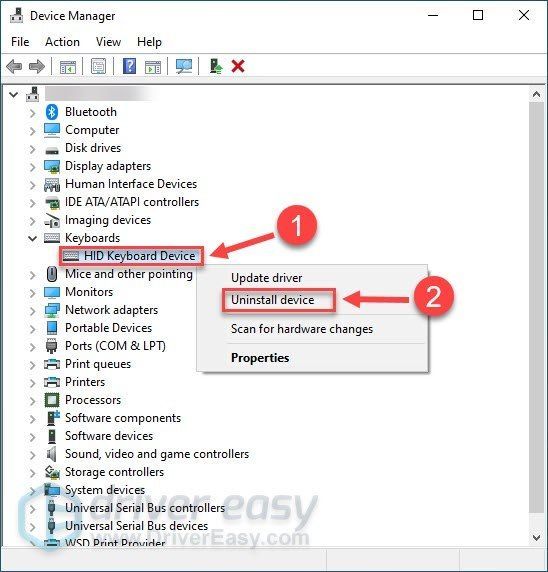
5) Klik Verwijderen .
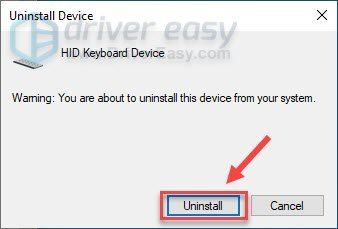
6) Start je computer opnieuw op.
Windows installeert het juiste stuurprogramma voor uw toetsenbord, waardoor het normaal kan werken. Maar als het probleem zich helaas opnieuw voordoet, moet u mogelijk het toetsenbordstuurprogramma bijwerken.
Fix 4 - Werk uw toetsenbordstuurprogramma bij
Uw Corsair-toetsenbord werkt niet normaal als u een verkeerde toetsenborddriver gebruikt of als deze verouderd is. Probeer het toetsenbordstuurprogramma bij te werken en kijk of dat uw probleem oplost. U kunt dit handmatig doen door de nieuwste toetsenborddriver te downloaden van de ondersteuningspagina van de fabrikant en deze stap voor stap te installeren.
Als u niet de tijd, het geduld of de computervaardigheden heeft om het toetsenbordstuurprogramma handmatig bij te werken, kunt u dit automatisch doen met Bestuurder gemakkelijk .
Driver Easy herkent uw systeem automatisch en vindt de juiste stuurprogramma's ervoor. U hoeft niet precies te weten op welk systeem uw computer draait, u hoeft niet het risico te lopen de verkeerde driver te downloaden en te installeren, en u hoeft zich geen zorgen te maken dat u tijdens het installeren een fout maakt.
U kunt uw stuurprogramma's automatisch bijwerken met de VRIJ of de Pro-versie van Driver Easy. Maar met de Pro-versie het duurt slechts 2 klikken:
1) Downloaden en installeer Driver Easy.
2) Start Driver Easy en klik op het Nu scannen knop. Driver Easy scant vervolgens uw computer en detecteert eventuele probleemstuurprogramma's.
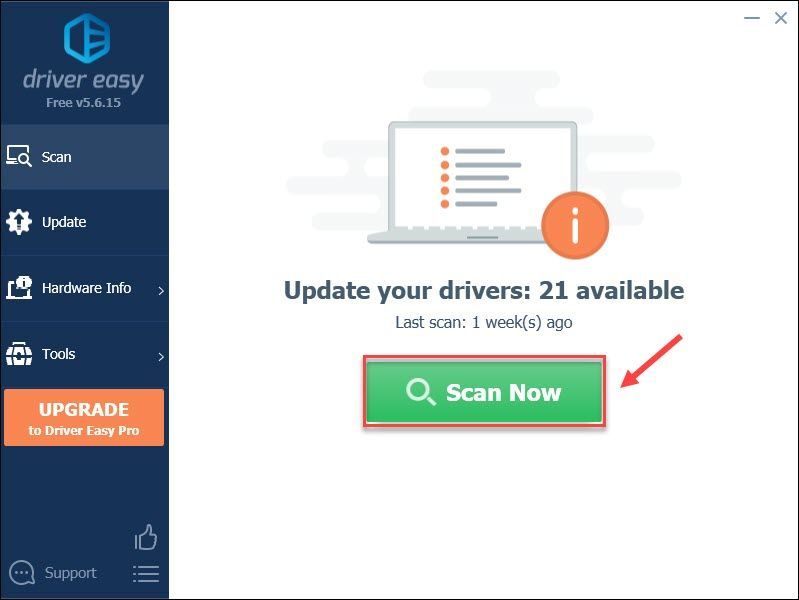
3) Klik op de Bijwerken naast het gemarkeerde toetsenbordstuurprogramma om automatisch de juiste versie van dat stuurprogramma te downloaden, waarna u het handmatig kunt installeren (u kunt dit doen met de Gratis versie ).
Of klik Update alles om automatisch de juiste versie van allemaal de stuurprogramma's die ontbreken of verouderd zijn op uw systeem. (Dit vereist de Pro-versie die wordt geleverd met volledige ondersteuning en een 30 dagen geld-terug-garantie. U wordt gevraagd om te upgraden wanneer u op klikt Update alles .)
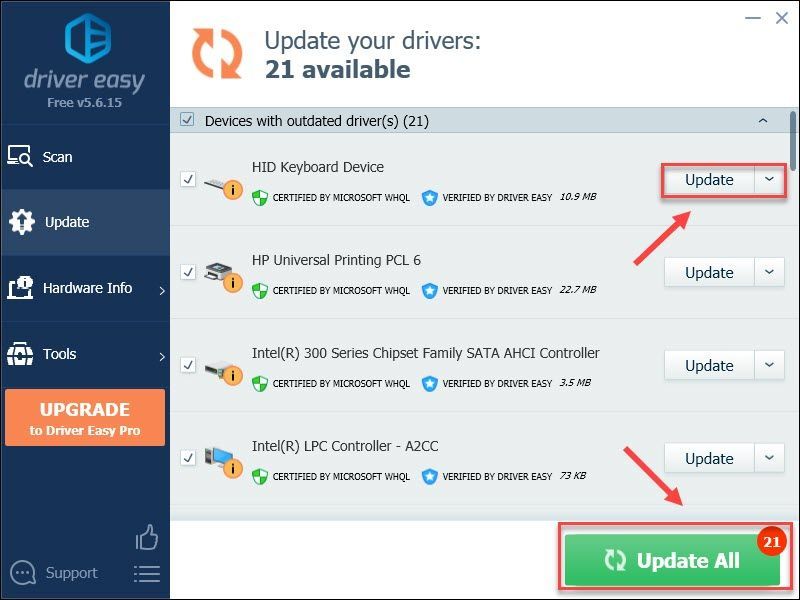
Als u hulp nodig heeft, neem dan contact op Het ondersteuningsteam van Driver Easy Bij support@drivereasy.com .
Test hoe uw toetsenbord werkt. Nog steeds niet beter? Frustreer niet; er is de laatste oplossing om te proberen.
Fix 5 - Werk de toetsenbordfirmware bij
Als u alle bovenstaande methoden zonder succes heeft geprobeerd, kunt u overwegen om de firmware bij te werken. Dit kan niet alleen de apparaatprestaties verbeteren, maar ook mogelijke bugs oplossen.
1) Verbind je Corsair-toetsenbord met de computer.
2) Ga naar het Corsair ondersteuningspagina , en downloaden iCUE .
3) Open iCUE en klik op het Instellingen tabblad.
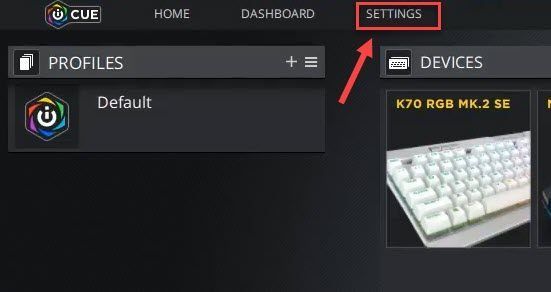
4) Selecteer je toetsenbord en klik op het Bijwerken knop.
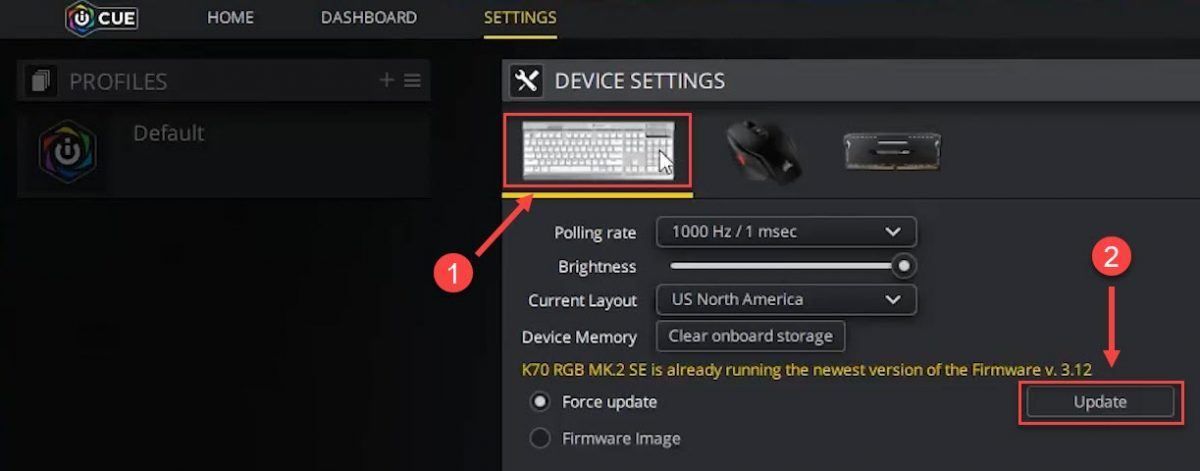
Wacht tot het proces is voltooid en er zouden geen problemen meer moeten zijn met uw Corsair-toetsenbord.
We zijn blij als een van de bovenstaande oplossingen het probleem van uw Corsair-toetsenbord heeft opgelost. Als u nog vragen of suggesties heeft, kunt u hieronder een reactie achterlaten.



![[SOVLED] Hoe Roblox hoge ping te repareren | Snel & gemakkelijk!](https://letmeknow.ch/img/knowledge/41/how-fix-roblox-high-ping-quickly-easily.jpg)
![[OPGELOST] Century: Age of Ashes crasht steeds op pc](https://letmeknow.ch/img/knowledge/83/century-age-ashes-keeps-crashing-pc.jpg)

